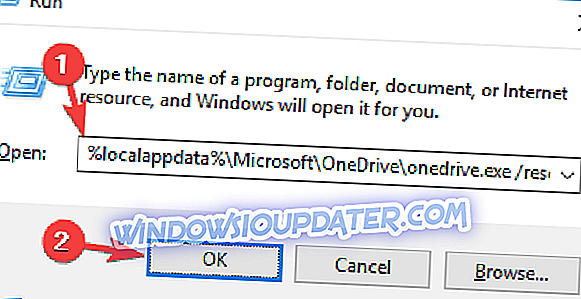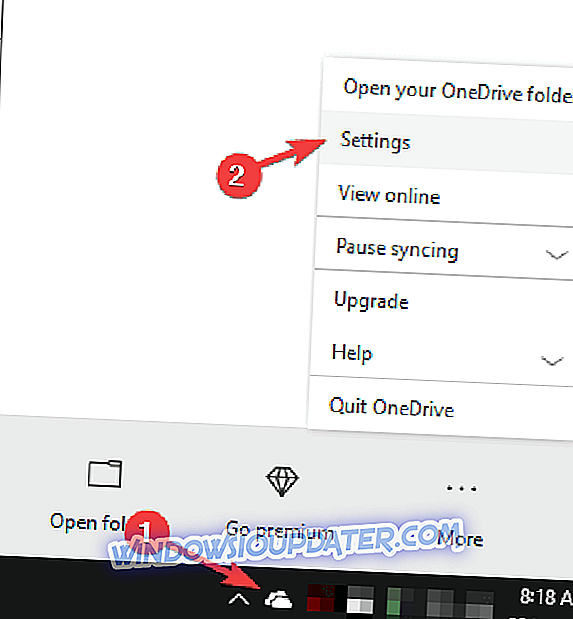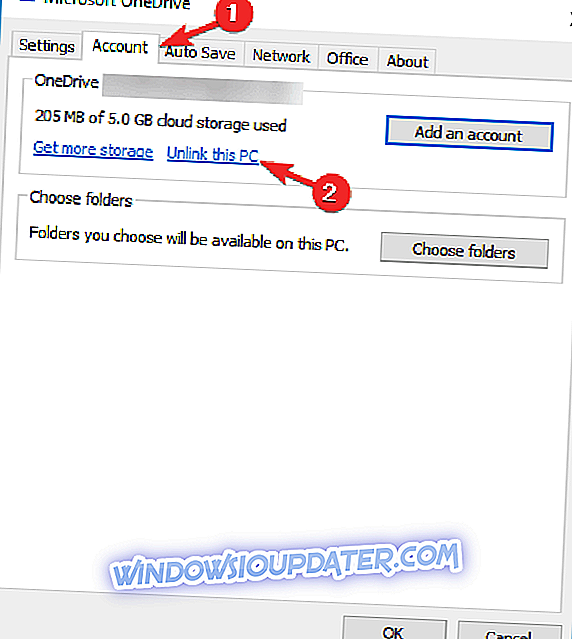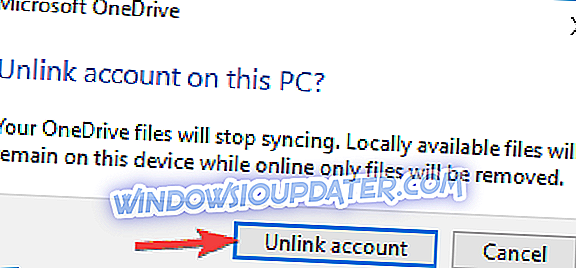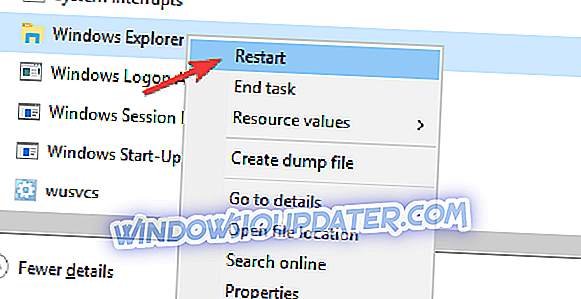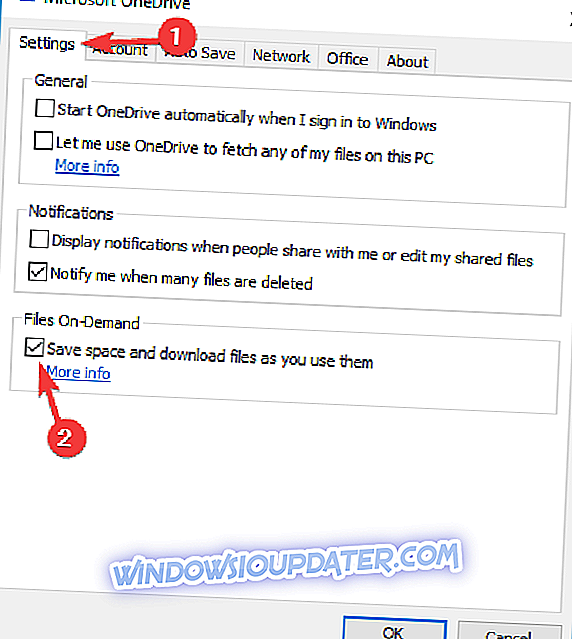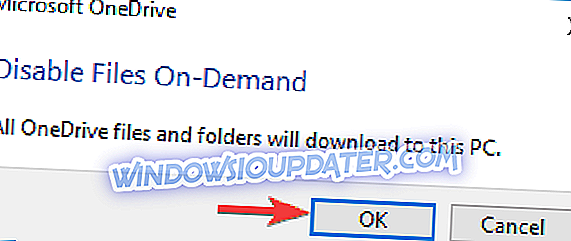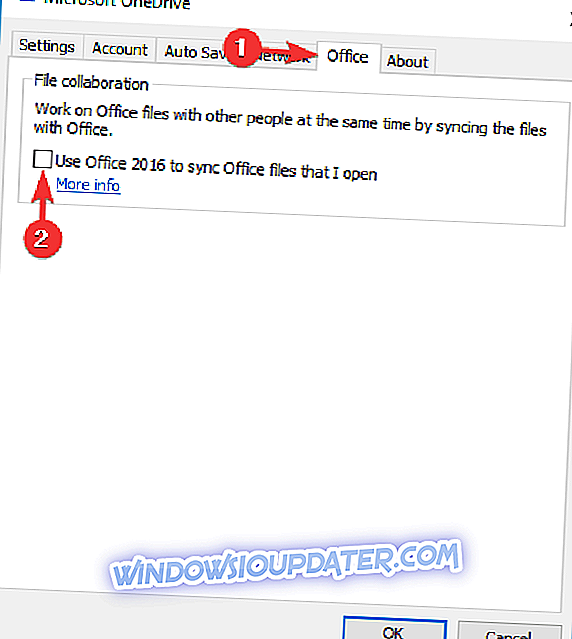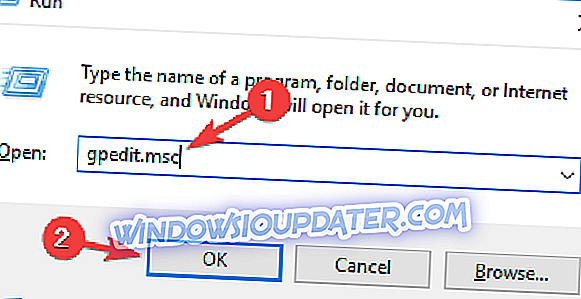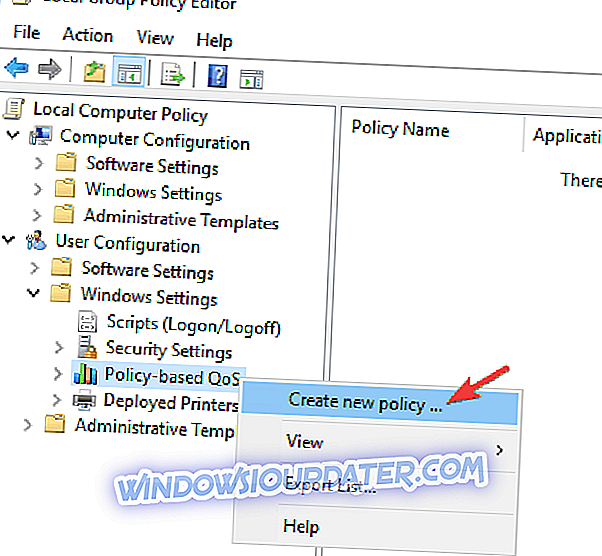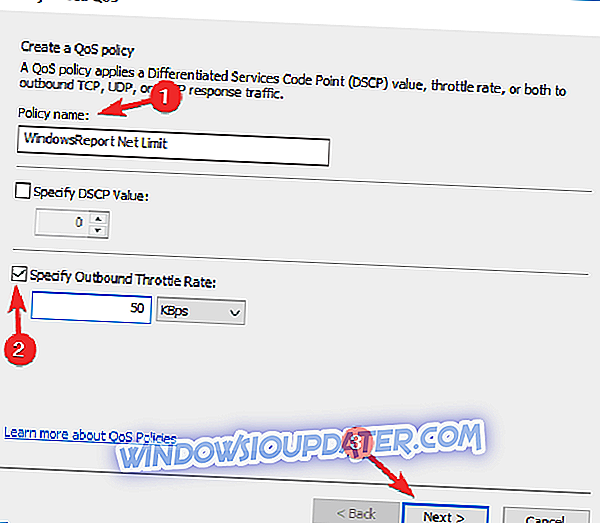OneDrive adalah perkhidmatan penyimpanan awan pepejal tetapi ramai pengguna mengalami kelajuan muat turun OneDrive perlahan pada PC mereka. Ini boleh menjadi masalah besar, jadi dalam artikel hari ini kita akan menunjukkan kepada anda cara untuk menangani isu ini.
Muat turun OneDrive perlahan, bagaimana untuk memperbaikinya?
- Tetapkan semula OneDrive
- Periksa antivirus anda
- Keluarkan penyegerakan dan perisian sandaran lain
- Alih keluar semua fail yang berukuran 0KB
- Nyahpaut dan tandatangan semula ke OneDrive
- Restart File Explorer
- Muat turun fail dalam kelompok
- Lumpuhkan fail pada ciri Permintaan
- Lumpuhkan integrasi pejabat
- Buat perubahan kepada Dasar Kumpulan
Penyelesaian 1 - Tetapkan semula OneDrive
Jika anda menghadapi masalah dengan muat turun OneDrive perlahan, masalahnya mungkin menjadi aplikasi OneDrive. Glitches tertentu boleh berlaku sekali-sekala, dan untuk memperbaikinya, kami dinasihatkan supaya anda menetapkan semula OneDrive.
Proses ini tidak akan memadamkan mana-mana fail anda, tetapi ia akan membuangnya semula, jadi mungkin mengambil sedikit masa sebelum semua fail selesai sepenuhnya. Untuk menetapkan semula OneDrive, anda hanya perlu melakukan yang berikut:
- Tekan Windows Key + R untuk membuka dialog Run .
- Sekarang masukkan % localappdata% \ Microsoft \ OneDrive \ onedrive.exe / reset dan tekan Enter atau klik OK .
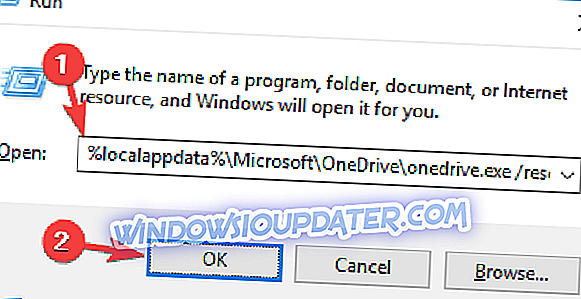
Ia mungkin mengambil masa satu atau dua minit untuk OneDrive untuk menetapkan semula pada PC anda, tetapi sebaik sahaja semula aplikasi, semak isu ini masih ada.
Penyelesaian 2 - Semak antivirus anda

Menggunakan antivirus yang baik adalah penting jika anda ingin melindungi diri anda dari ancaman dalam talian, tetapi walaupun kegunaan alat antivirus, kadangkala ia dapat menyebabkan permasalahan tertentu berlaku. Antivirus anda boleh mengganggu aplikasi lain dan dalam sesetengah kes ia boleh menyebabkan muat turun OneDrive perlahan.
Untuk menyelesaikan masalah ini, anda perlu memastikan bahawa OneDrive dibenarkan masuk melalui antivirus dan firewall anda. Di samping itu, anda mungkin ingin mencuba melumpuhkan ciri antivirus tertentu atau melumpuhkan antivirus anda sama sekali.
Jika itu tidak berfungsi, langkah seterusnya adalah menghapus antivirus pihak ketiga anda. Beberapa pengguna melaporkan bahawa mengeluarkan antivirus mereka menetapkan masalah untuk mereka, jadi anda mungkin mahu mencuba itu.
Jika mengalih keluar antivirus menyelesaikan masalah itu, langkah seterusnya adalah beralih kepada penyelesaian antivirus yang berbeza. Sekiranya anda mahukan antivirus yang memberikan perlindungan maksimum tanpa campur tangan dengan sistem anda, anda harus mencuba BullGuard .
Penyelesaian 3 - Keluarkan perisian penyegerakan dan sandaran lain
Kadangkala muat turun OneDrive perlahan boleh berlaku kerana perisian sandaran lain pada PC anda. Aplikasi lain mungkin cuba menyandarkan fail yang sedang anda cuba segerakkan, dan itu boleh menyebabkan masalah dengan OneDrive.
Untuk membetulkan masalah ini, dinasihatkan untuk mengalih keluar perisian sandaran lain dari PC anda. Terdapat beberapa cara untuk melakukannya, tetapi yang paling berkesan ialah menggunakan perisian uninstaller seperti IOBit Uninstaller .
Perisian Uninstaller adalah aplikasi khas yang akan mengeluarkan aplikasi yang dipilih, tetapi ia juga akan mengalih keluar semua fail dan entri pendaftaran yang berkaitan dengannya. Terima kasih kepada perisian penyahpasang, anda akan memastikan bahawa aplikasi yang diingini dan semua fail yang sisa dikeluarkan sepenuhnya dari PC anda.
Sebaik sahaja anda mengalih keluar aplikasi yang mungkin mengganggu OneDrive, masalah itu harus diselesaikan sepenuhnya.
Penyelesaian 4 - Keluarkan semua fail yang bersaiz 0KB
Menurut pengguna, kadang-kadang fail tertentu boleh menyebabkan masalah muat turun OneDrive perlahan. Kononnya isu ini disebabkan oleh fail yang berukuran 0KB, dan untuk membetulkan masalah itu, anda perlu mengeluarkan fail tersebut.
Mencari semua fail yang berukuran 0KB tidak begitu sukar, dan anda hanya perlu membuka direktori OneDrive anda dan masukkan saiz: 0 dalam medan carian di sudut kanan atas.

Sekarang anda perlu melihat semua fail yang bersaiz 0KB. Padamkan fail tersebut dan semak apakah masalah itu telah diselesaikan. Sebelum anda membuang fail tersebut, pastikan untuk memeriksa sama ada anda benar-benar memerlukannya. Jika fail-fail ini bukan sebahagian daripada projek anda atau jika mereka kelihatan asing kepada anda, anda hanya boleh memadamnya. Kadang-kala walaupun fail kecil boleh menjadi sebahagian daripada projek kerja, jadi pastikan anda menyemak semula semua fail sebelum anda mengeluarkannya.
Penyelesaian 5 - Nyahpaut dan tandatangan semula ke OneDrive
Muat turun OneDrive lambat boleh disebabkan oleh gangguan tertentu dalam OneDrive, dan cara paling mudah untuk membetulkan masalah tersebut adalah untuk menyahpautkan akaun OneDrive anda. Proses ini agak mudah, dan anda boleh melakukannya dengan mengikuti langkah-langkah berikut:
- Klik kanan ikon OneDrive di Taskbar anda dan pilih Tetapan dari menu.
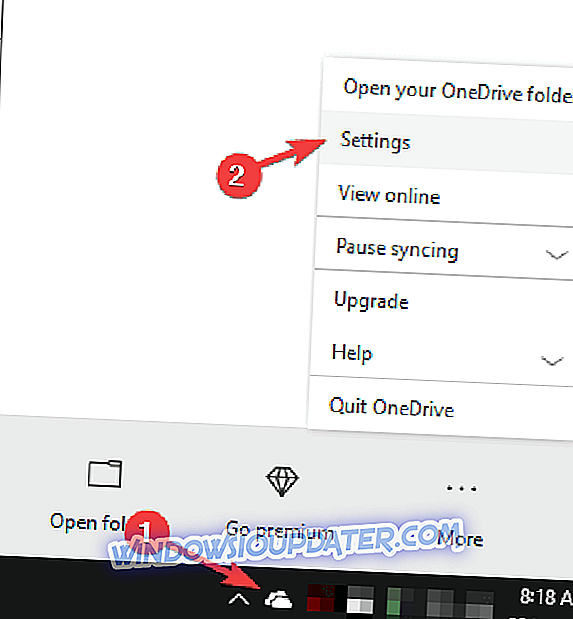
- Sekarang pergi ke tab Akaun dan klik Unlink PC ini .
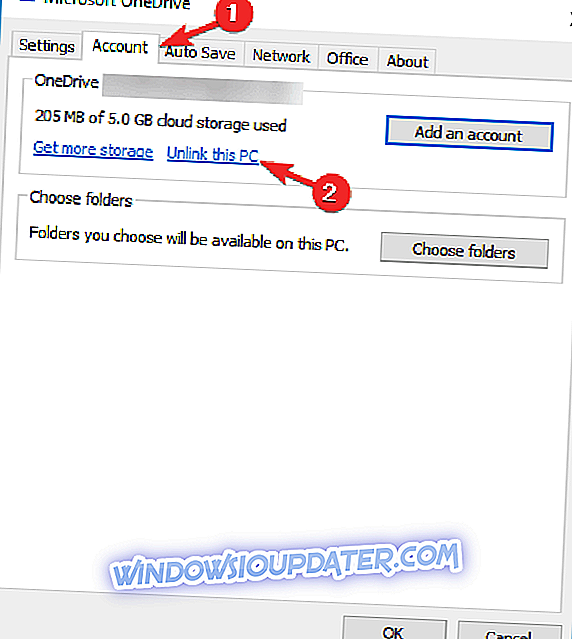
- Mesej amaran akan muncul. Klik butang akaun Unlink .
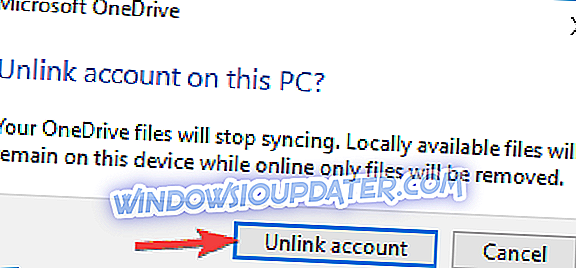
Selepas melakukan itu, anda perlu log masuk kembali ke OneDrive dan resync semua fail anda. Kaedah ini mungkin bukan yang paling berkesan, kerana anda akan mengalih keluar fail dalam talian dan perlu menghidupkannya sekali lagi, jadi gunakan penyelesaian ini hanya jika penyelesaian lain tidak dapat menyelesaikan masalah ini.
Penyelesaian 6 - Mulakan semula Explorer Fail
Dalam sesetengah keadaan, kelajuan muat turun OneDrive perlahan boleh berlaku disebabkan oleh pepijat pada sistem anda. Walau bagaimanapun, pepijat ini biasanya bersifat sementara, dan anda boleh membetulkan masalah hanya dengan memulakan semula Explorer Fail. Untuk melakukan itu, anda hanya perlu mengikuti langkah-langkah berikut:
- Tekan Ctrl + Shift + Esc untuk membuka Pengurus Tugas .
- Cari Windows Explorer pada senarai, klik kanan dan pilih Mula semula dari menu.
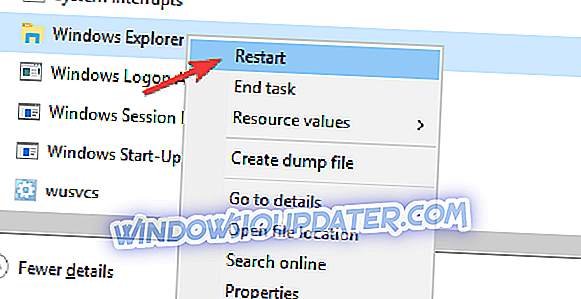
Selepas beberapa saat, Explorer File akan bermula semula dan masalah anda harus diselesaikan. Perlu diingat bahawa ini hanyalah jalan penyelesaian, jadi anda mungkin perlu mengulanginya jika isu itu muncul semula.
Penyelesaian 7 - Muat turun fail dalam kelompok
Sekiranya anda mengalami masalah dengan kelajuan muat turun OneDrive yang lambat, isu itu mungkin jumlah fail yang anda cuba segerakkan. Menurut pengguna, isu-isu berlaku selepas mereka cuba menyegerakkan semua fail mereka sekaligus.
Walaupun itu harus berfungsi, kadang-kadang masalah dapat terjadi, dan Anda mungkin mengalami penurunan kecepatan pengunduhan. Untuk mengelakkan masalah ini, pengguna mencadangkan untuk memuat turun fail anda dalam kelompok. Muat turun 10-20 + fail sekali gus dan semak isu itu masih muncul.
Jika tidak, terus muat turun fail dalam kelompok sehingga anda memuat turun semua fail anda. Ini bukan penyelesaian yang paling mudah, tetapi ia adalah penyelesaian yang baik yang mungkin berfungsi untuk anda, jadi pastikan untuk mencubanya.
Penyelesaian 8 - Lumpuhkan Fail pada ciri Permintaan
OneDrive mempunyai ciri-ciri File On-Demand, dan kadang-kadang ciri ini boleh menyebabkan kelajuan muat turun OneDrive perlahan. Ini adalah ciri yang sangat berguna kerana ia membolehkan anda memuat turun hanya fail yang anda mahu edit.
Terima kasih kepada ciri ini, anda tidak perlu menyimpan fail pada kedua-dua PC dan awan anda. Ini bagus jika anda ingin menjimatkan ruang pada PC anda, tetapi kadang-kadang mungkin ada masalah dengan ciri ini. Ciri ini boleh menyebabkan kelajuan muat turun yang perlahan, dan ramai pengguna mencadangkan untuk melumpuhkan ciri ini.
Untuk melakukannya, ikuti langkah berikut:
- Buka tetapan OneDrive. Nyahtandakan Simpan ruang dan muat turun fail semasa anda menggunakannya .
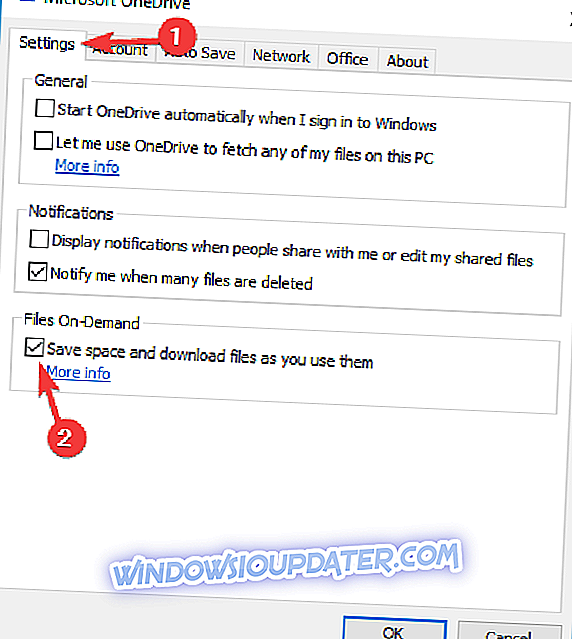
- Mesej peringatan kini akan muncul. Klik OK untuk menyimpan perubahan.
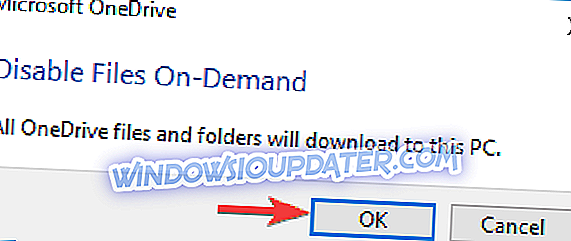
Setelah melumpuhkan ciri ini, masalah dengan OneDrive harus diselesaikan sepenuhnya.
Penyelesaian 9 - Lumpuhkan integrasi Pejabat
OneDrive mempunyai ciri berguna yang membolehkan anda bekerja pada fail Microsoft Office dengan pengguna lain. Ini adalah ciri yang sangat berguna, tetapi kadang-kadang boleh menyebabkan kelajuan muat turun OneDrive perlahan. Untuk membetulkan masalah, sesetengah pengguna mengesyorkan untuk melumpuhkan ciri ini sama sekali.
Ini agak mudah dilakukan, dan anda boleh melakukannya dengan mengikuti langkah-langkah berikut:
- Tetapkan tetingkap tetapan OneDrive.
- Pergi ke tab Office dan matikan semua pilihan.
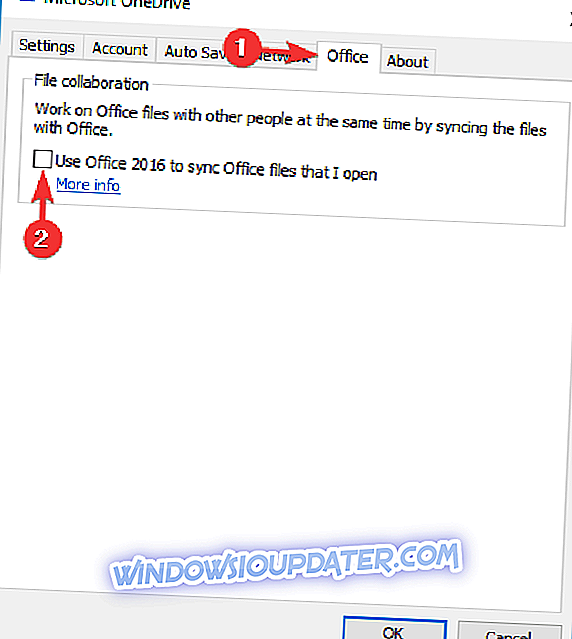
Selepas melakukan itu, simpan perubahan dan isu itu harus diselesaikan sepenuhnya.
Penyelesaian 10 - Buat perubahan kepada Dasar Kumpulan
Jika anda menghadapi masalah dengan kelajuan muat turun OneDrive yang perlahan, anda mungkin dapat menyelesaikan masalah ini dengan membuat perubahan pada tetapan Dasar Kumpulan. Ini adalah prosedur yang agak maju, dan anda boleh melakukannya dengan mengikuti langkah-langkah berikut:
- Tekan Windows Key + R dan masukkan gpedit. msc. Tekan Enter atau klik OK .
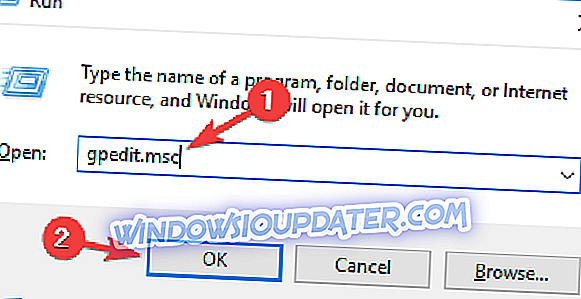
- Di panel sebelah kiri, navigasi ke Konfigurasi Pengguna> Tetapan Windows . Klik kanan QoS berasaskan dasar dan pilih Buat pilihan dasar baru .
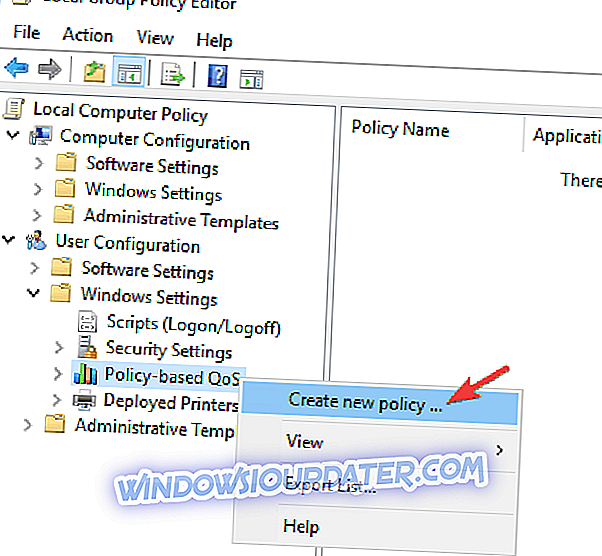
- Masukkan nama dasar anda. Pastikan bahawa hanya Menentukan pilihan Kadar Penjimatan Outbound diperiksa. Tetapkan nilai yang lebih rendah daripada kelajuan muat naik anda. Pengguna mencadangkan untuk menggunakan nilai yang tiga kali kurang daripada kelajuan muat naik semasa anda. Klik Seterusnya .
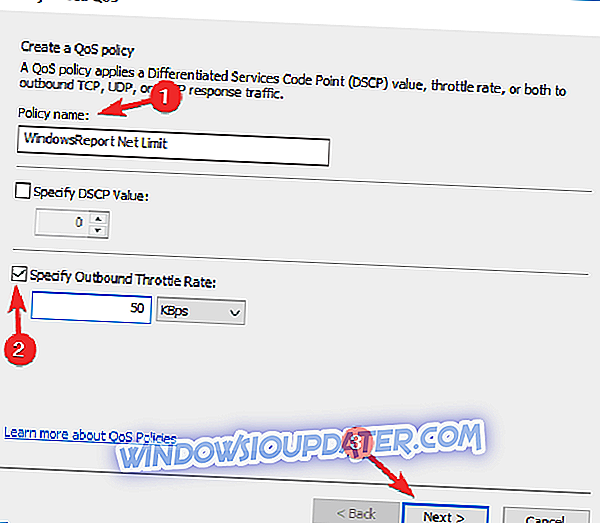
- Jangan ubah sebarang tetapan dalam tetingkap baru, cuma klik klik Seterusnya .
Selepas membuat dasar, mulakan semula PC anda dan periksa sama ada isu dengan OneDrive telah diselesaikan.